wps如何将音频文件嵌入到ppt当中 wps如何将音频文件嵌入到ppt
更新时间:2023-10-04 09:57:38作者:jiang
wps如何将音频文件嵌入到ppt当中,WPS是一款功能强大的办公软件,它不仅可以编辑文字和图片,还能够将音频文件嵌入到PPT当中,为演示文稿增添声音效果,嵌入音频文件的操作非常简便,只需打开PPT,在所需插入音频的幻灯片上点击插入选项卡,然后选择音频,再选择要嵌入的音频文件即可。嵌入音频后,可以设置音频的开始时间、结束时间和播放方式,如循环播放或单次播放。通过嵌入音频,我们可以在PPT中加入背景音乐、语音解说等,提升演示效果,使观众更加沉浸在演示内容中。

如何实现将PPT发到其他电脑也能正常播放音乐
将背景音乐、声音文件与演示文档放在同一个文件夹下,将整个文件夹一起发送到另一台电脑使用。
还可以在保存好演示文档之后,使用文件打包功能。点击左上角“WPS演示”--“文件打包”,将文件打包成文件夹或者压缩包。
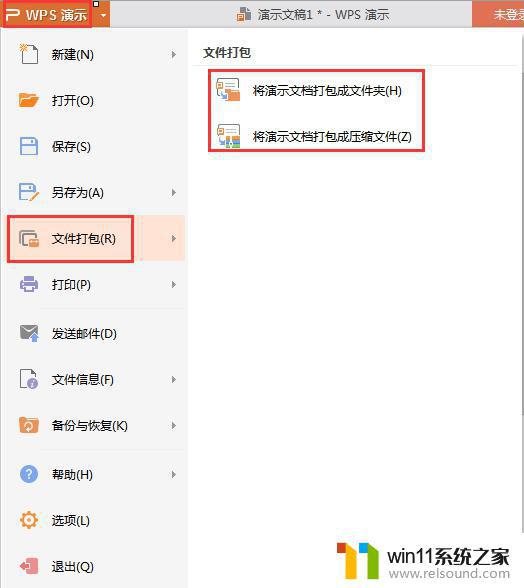
以上就是WPS如何将音频文件嵌入到PPT中的全部内容,如果您遇到此类问题,您可以根据小编的操作进行解决,非常简单快捷,一步到位。















